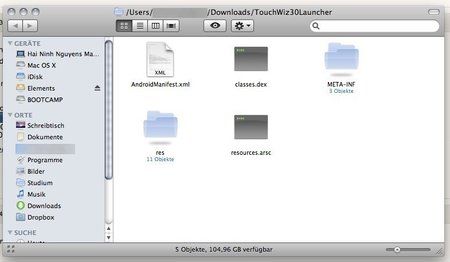S
saintxseiya
Fortgeschrittenes Mitglied
- 27
Hey Leute, ich kann euch nur ans Herz legen diesen Mod zu nutzen, es ist unglaublich wie schnell das SGS nun ist!!
Ich hab alles ausprobiert, im Moment bin ich bei JPA + Stupzy's Kernel + manual Lagfix alles Ext4 und Loops ext2 + diesen Touchwiz Mod und schneller geht nun wirklich nicht mehr, allein das die Pinchoption in den Apps endlich richtig schnell funktioniert und mit dem 5ten Button ist schon richtig gut.
[MOD] TouchWizGTG Launcher v1.1.1 (Landscape mode, transparent app drawer, faster, .. - xda-developers
Also Leute am besten für alle hier ne Anleitung:
1. Android SDK besorgen
2. TouchWiz30Launcher.apk mit in den Ordner packen wo die adb.exe ist.
3. Galaxy S Developer USB Mode aktivieren
4. Commandline öffnen und in den Folder mit der adb.exe navigieren
5. jetzt adb push TouchWiz30Launcher.apk /sdcard/ und bestätigen
6. adb shell
7. su
8. am Gerät das rooten bestätigen wenn noch nicht gemacht.
9. cp /system/app/TouchWiz30Launcher.apk /system/app/TouchWiz30Launcher.bak
10. cp /system/app/TouchWiz30Launcher.odex /system/app/TouchWiz30Launcher.odex.bak
11. cp /sdcard/TouchWiz30Launcher.apk /system/app/
12. chmod 644 /system/app/TouchWiz30Launcher.apk
13. reboot
Nun sollte nach reboot das Gerät neu starten und es sollte funktionieren.
Ansonsten zur Not mal den Cache Wipen.
Alternative:
Zur Original-Anleitung von DrMole, um die angehängten Dateien downloaden zu können:
https://www.android-hilfe.de/forum/...r-als-original.52181-page-16.html#post-736059 (Beitrag)
Ich hab alles ausprobiert, im Moment bin ich bei JPA + Stupzy's Kernel + manual Lagfix alles Ext4 und Loops ext2 + diesen Touchwiz Mod und schneller geht nun wirklich nicht mehr, allein das die Pinchoption in den Apps endlich richtig schnell funktioniert und mit dem 5ten Button ist schon richtig gut.
[MOD] TouchWizGTG Launcher v1.1.1 (Landscape mode, transparent app drawer, faster, .. - xda-developers
Also Leute am besten für alle hier ne Anleitung:
1. Android SDK besorgen
2. TouchWiz30Launcher.apk mit in den Ordner packen wo die adb.exe ist.
3. Galaxy S Developer USB Mode aktivieren
4. Commandline öffnen und in den Folder mit der adb.exe navigieren
5. jetzt adb push TouchWiz30Launcher.apk /sdcard/ und bestätigen
6. adb shell
7. su
8. am Gerät das rooten bestätigen wenn noch nicht gemacht.
9. cp /system/app/TouchWiz30Launcher.apk /system/app/TouchWiz30Launcher.bak
10. cp /system/app/TouchWiz30Launcher.odex /system/app/TouchWiz30Launcher.odex.bak
11. cp /sdcard/TouchWiz30Launcher.apk /system/app/
12. chmod 644 /system/app/TouchWiz30Launcher.apk
13. reboot
Nun sollte nach reboot das Gerät neu starten und es sollte funktionieren.
Ansonsten zur Not mal den Cache Wipen.
Alternative:
Zur Original-Anleitung von DrMole, um die angehängten Dateien downloaden zu können:
https://www.android-hilfe.de/forum/...r-als-original.52181-page-16.html#post-736059 (Beitrag)
Zitat von DrMole
Hallo
Habe mir gedacht ich schreibe mal eine Anleitung, um mit diesen Kernel oder Kernel's die diesen enthalten, da die ja Clockwork Recovery unterstützen, den Touchwiz Mod per update.zip zu flashen.
Voraussetzung und Durchführung
1. Sztupys universal lagfix
2. Die "launcher5icons_update.zip" im Anhang
3. Genaues lesen
4. Einen alternativ Launcher installieren(z.b. Launcher Pro usw.)
5. Bevor ihr ans Flashen geht, die Icons aus den unteren Dock entfernen
6. Die "launcher5icons_update.zip" auf das Handy übertragen
7. Handy im Recovery booten
8. Den Punkt "install zip from sdcard" auswählen
9. Den Punkt "choose zip from sdcard" auswählen
10. Die "launcher5icons_update.zip" auswählen und mit "Yes" bestätigen
11. Handy rebooten
Wenn das alles gut gegangen ist habt ihr den Touchwiz Mod mit der 5 Iconbar.
Gruß
Zuletzt bearbeitet von einem Moderator: